又到了一年一度奖励自己的时间!
考虑到手机与你并肩奋斗了一年甚至更长时间,也该让它歇歇了!
新手机虽然好,但旧手机的微信聊天记录该怎么办呢?
当然是转移!来,今天这篇文章教会你,如何迁移到新手机!
01
微信扫码直接‘转移’
这个方法非常简单!让你的新旧手机连接同一个WiFi,选择微信的‘聊天记录迁移与备份’功能,就能将微信聊天记录迁移到新手机~
具体步骤如下:打开旧手机的微信,点击【我】—【设置】—【聊天】—【聊天记录迁移与备份】;

点击【迁移】—【迁移到手机/平板微信】,选择需要迁移的聊天记录、就会生成二维码~

用新手机微信扫码、就能完成微信聊天记录迁移啦!
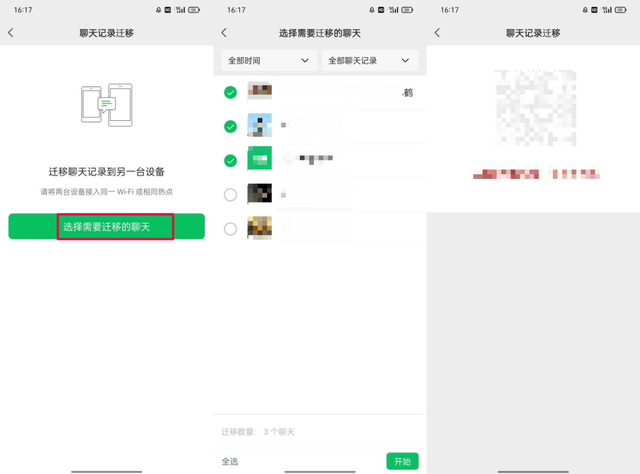
02
电脑备份,无线“转移”
利用电脑版微信的‘备份与恢复’功能,也能将微信聊天记录从旧手机转移到新手机中!
用旧手机登录电脑版微信,在左下角点击【备份与恢复】—【备份聊天记录到电脑】工具;

聊天记录备份到电脑后,用新手机登录电脑微信、点击“备份与恢复-恢复聊天记录到手机”在手机上确认、就能将备份的聊天记录恢复到手机中~

*

Tips:
在利用手机迁移微信聊天记录时,需要保证两部手机连接同一个wifi;微信聊天记录迁移,可以对全部数据进行迁移、也可以勾选部分聊天记录迁移,根据自己的需要来选择;iPhone 和 Mac OS之间,使用数据线连接传输速度会更快;手机与电脑需要在同一WiFi下,才不会消耗流量。以上就是本期的全部内容分享啦~感兴趣的小伙伴,可以去试试哦!
实用工具推荐
清爽视频编辑APP支持视频剪辑、拼接合并、裁剪分割、调速、倒放、以及特效视频制作等功能,软件拥有丰富的主题、字幕、及动态贴纸等众多好玩有趣功能。
